
Een IP adres Identificeert elk bepaald apparaat op een netwerk. Misschien heb je het nodig voor online gaming of extern bureaublad computing. Uw Windows 10-pc heeft een IP-adres en er zijn een paar verschillende manieren waarop u het kunt vinden. Hier is hoe.
Zoek uw IP-adres in het menu Instellingen
U kunt het IP-adres van uw Windows 10-pc vinden in het menu Instellingen. Maar in plaats van op verschillende niveaus van opties te klikken om het te vinden, gebruiken we een snelkoppeling om er rechtop te springen.
Aan de rechterkant van de taakbalk ziet u een groep van verschillende pictogrammen. We willen het netwerkpictogram vinden. Het pictogramontwerp zal verschillen, afhankelijk van of u via internet bent verbonden via Wi-Fi of Ethernet . Klik met de rechtermuisknop op het pictogram.
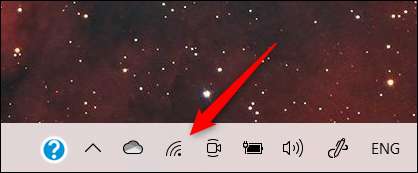

Opmerking: Als u het pictogram op uw taakbalk niet kunt vinden, kan het verborgen zijn. Klik op de pijl omhoog om een klein menu van verborgen pictogrammen te onthullen.
Er verschijnt een lijst met netwerkverbindingen. Het netwerk waarmee u bent verbonden, staat bovenaan deze lijst. Zoek het en klik op "Eigenschappen".
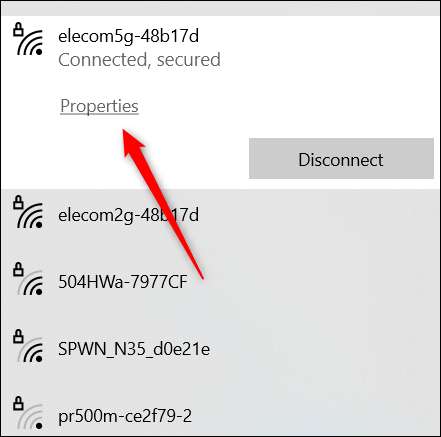
Het venster Instellingen wordt nu geopend en u bevindt zich automatisch op de instellingenpagina van uw huidige Wi-Fi of Ethernet-verbinding.
Blader naar de onderkant van de pagina en zoek het gedeelte "Eigenschappen". Hier vindt u uw IP-adres naast "IPv4-adres".
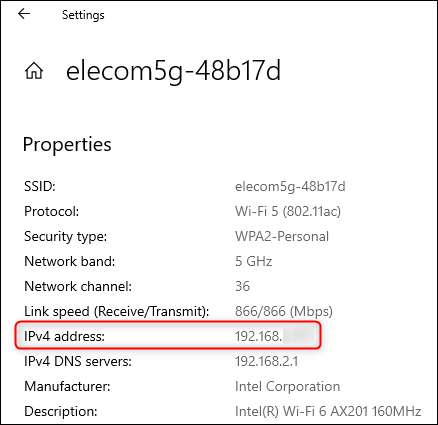
Zoek uw IP-adres van het bedieningspaneel
Je kunt ook de Controlepaneel om uw IP-adres te vinden. Typ "bedieningspaneel" in de zoekbalk van Windows en klik vervolgens op de app Configuratiescherm van de zoekresultaten.
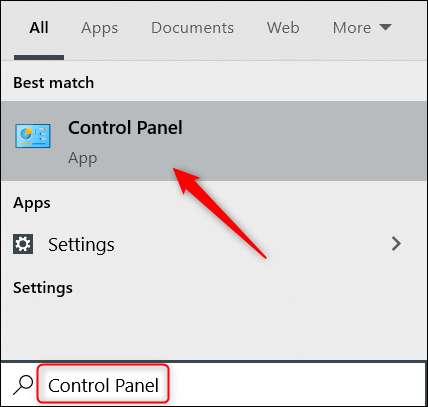
Configuratiescherm wordt geopend. Klik hier op "Netwerk en internet".
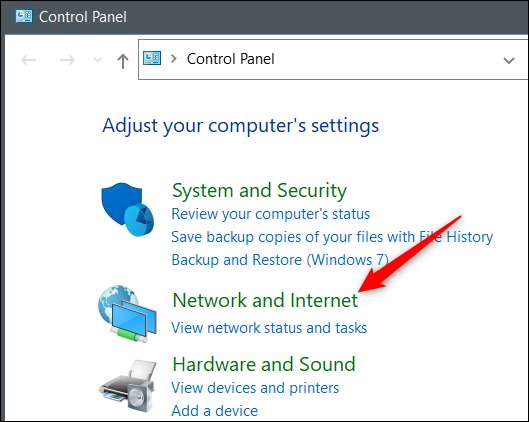
Klik op het volgende scherm op "Netwerkcentrum.

Klik vervolgens op "Instellingen van de adapter wijzigen" in het menu met de linkerhand.
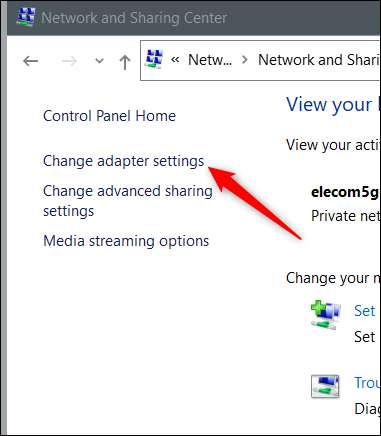
Nu, afhankelijk van welke verbinding u gebruikt, dubbelklikt u op "Ethernet" of "Wi-Fi."
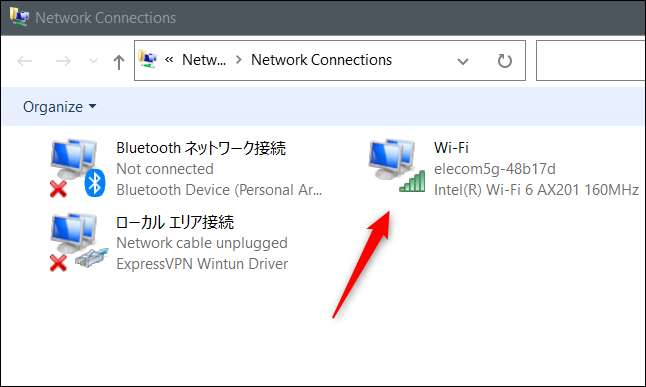
Het venster "Wi-Fi-status" (of "Ethernet-status") verschijnt. Klik in het gedeelte "Verbinding" op "Details".
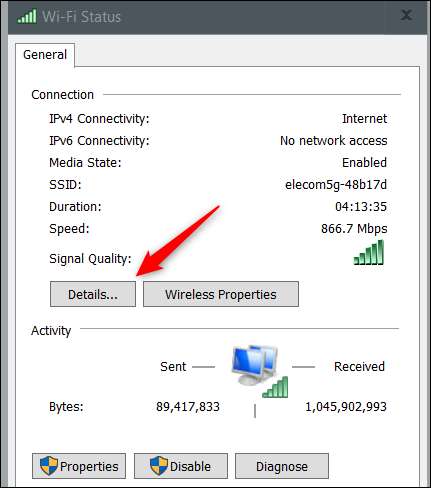
Ten slotte kunt u uw IP-adres vinden in het venster "Netwerkverbindingsdetails" dat verschijnt.

Dat is alles wat er is.
Zoek uw IP-adres met opdrachtprompt
Als je het leuk vindt om met opdrachtprompt te werken, goed nieuws! Er is een eenvoudige opdracht die u kunt uitvoeren om uw IP-adres te krijgen.
Eerst, Open de opdrachtprompt . Om dit te doen, typt u "Opdrachtprompt" in de zoekbalk Windows en klikt u op de opdrachtprompt-app die in de zoekresultaten wordt weergegeven.
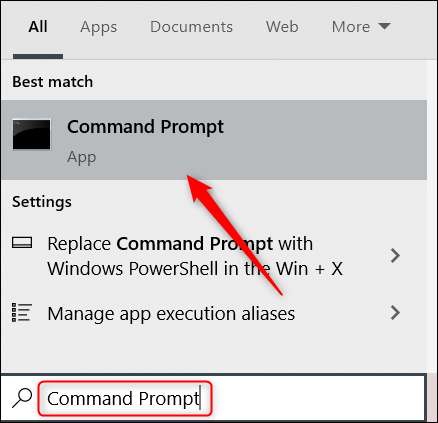
Opdrachtprompt wordt geopend. Typ deze opdracht en druk op ENTER om het uit te voeren:
IPCONFIG
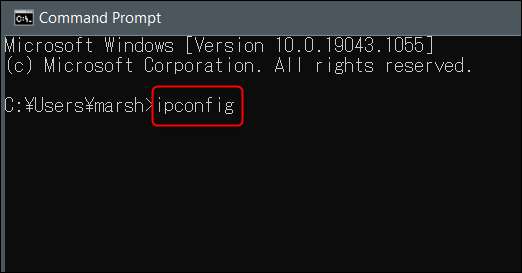
Uw IP-adres wordt in het reactie geretourneerd, vermeld in de lijn "IPv4-adres".
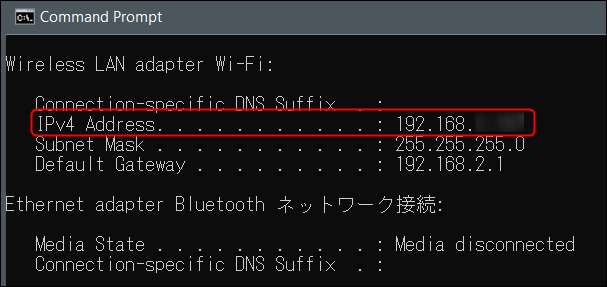
Met behulp van een van deze methoden moet u nu het IP-adres van uw Windows 10-pc hebben - maar dit is uw privaat IP adres. Wist je dat je ook een openbaar IP-adres hebt? We leggen het uit wat dat betekent en hoe het hier te vinden .
VERWANT: Hoe u uw particuliere en openbare IP-adressen kunt vinden







